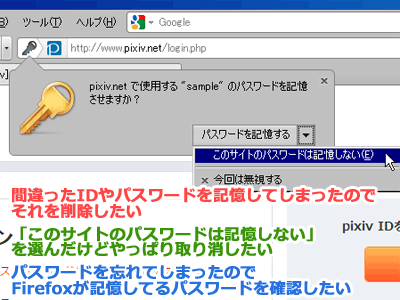
こんにちは、さち です。
ログインが必要なサイトでは
IDとパスワードを入れる必要がありますが
そのパスワードをFirefoxに記憶させているという方も多いと思います。
しかし、それが原因で問題が起こってしまうということも…。
例えば、
- IDやパスワードを間違えて入力してしまいそのまま記憶させてしまった
- 間違えて「このサイトのパスワードは記憶しない」を選んでしまった
- パスワードをずっと手入力してないのですっかり忘れてしまった
などは、実際に経験がある方もいるのではないでしょうか。
そこで今回はこれらの解決方法について書いていきたいと思います。
間違って記憶させたIDやパスワードを削除する
正しくないIDやパスワードであっても
一度Firefoxに記憶させてしまうと
ログインの度に自動入力の候補に出てきてしまいます。
当然ログインできないので候補に出てきてもややこしいだけです。
誤ったIDやパスワードは消してしまいましょう。
- Firefoxのメニュー「ツール」→「オプション」と進みます。
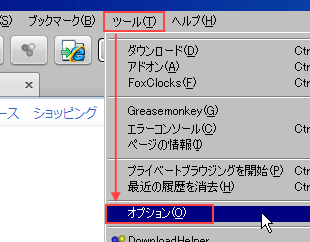
- 「セキュリティ」タブをクリックし
「保存されているパスワード」をクリックします。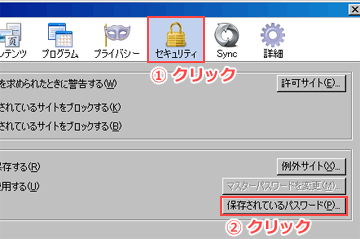
- 検索欄にサイトのURLの一部を入力します。
すると下にサイトと記憶しているユーザ名(ID)が表示されるので
間違って記憶させてしまったものを選択し「削除」をクリックします。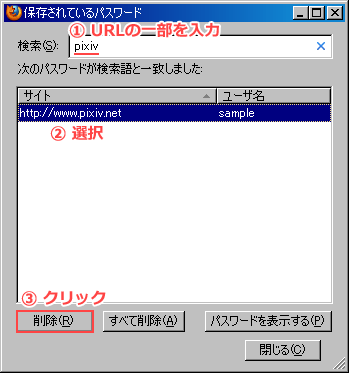
これで、間違って記憶させてしまったIDやパスワードは
自動入力の候補に出てこなくなります。
「このサイトのパスワードは記憶しない」を選んだが取り消したい
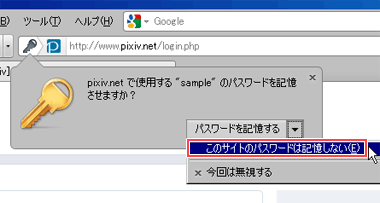
IDとパスワードを入力しサイトにログインをすると
上のような確認が表示されますが
このとき「このサイトのパスワードは記憶しない」を選択すると
その後、そのサイトではパスワードの記憶を一切しなくなり
さらにIDやパスワードの自動入力も行われなくなります。
意図的にそうするのはセキュリティ上良いのですが
誤って選択してしまったという場合や
一度は記憶をしないように設定したけど
よく見るサイトなのでやっぱりパスワードを記憶して欲しい
という場合には困ってしまいます。
そんなときは、下記手順で設定を取り消しましょう。
- Firefoxのメニュー「ツール」→「オプション」と進みます。
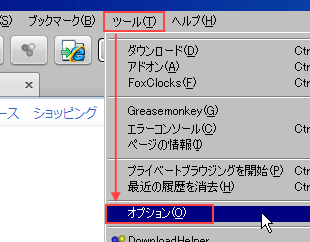
- 「セキュリティ」タブをクリックし、「例外サイト」をクリックします。
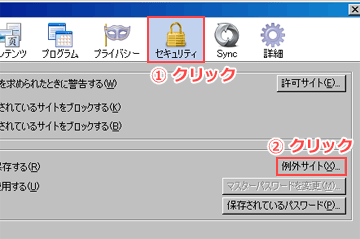
- パスワードを記憶しない設定を取り消したいサイトを選択し
「削除」をクリックします。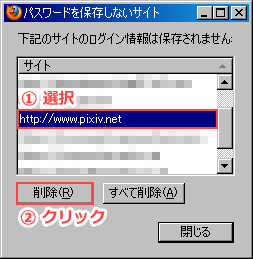
これで、操作は完了です。
再びサイトにログインするとパスワードを記憶するかの確認が出ます。
Firefoxが記憶しているパスワードを見る
過去に一度だけIDとパスワードを入力し
それをすぐにFirefoxに記憶させたので
それ以降自分で一度もパスワードを手入力しておらず
すっかりパスワードを忘れてしまったという経験はありませんか?
これでは、PCをリカバリー(クリーンインストール)する場合や
他のPCからログインをしたい場合は困ってしまいますよね。
(記憶したパスワードを複数のPCで同期する方法もありますが
本人がパスワードを忘れているという根本の解決にはなりません)
ログイン時に自動入力されるパスワードは
セキュリティの関係上「●」「*」等で表示されるため見えませんが
Firefoxが記憶しているパスワードを見る方法はあるので
確認をしてメモを取っておきましょう。
- Firefoxのメニュー「ツール」→「オプション」と進みます。
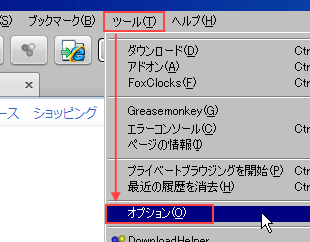
- 「セキュリティ」タブをクリックし
「保存されているパスワード」をクリックします。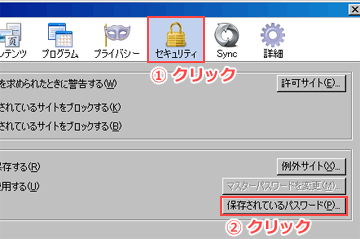
- 検索欄にサイトのURLの一部を入力します。
すると下にサイトと記憶しているユーザ名(ID)が表示されるので
「パスワードを表示する」をクリックします。
- 「はい」をクリック。
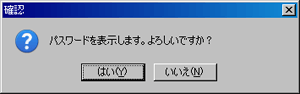
- ユーザ名(ID)とパスワードが表示されます。
忘れないようにちゃんとメモを取っておきましょう。
パスワードは重要なものなのだから
そもそもFirefoxに記憶させずに
毎回自分で入力すればいいという考え方もありますが
やっぱり人間ラクをしたいと思ってしまうものです。
パスワードの記憶は上手に活用してきたいですね。


コメント
パスワード関係でしたらSaved Password Editorが便利ですよー
わざわざ削除しなくてもパスワード書き換えれるし
普通は記憶してくれないサイトでも手動で登録したり出来ます。
ttps://addons.mozilla.org/ja/firefox/addon/saved-password-editor/
そのようなアドオンがあるのですね。
ご紹介頂きありがとうございます。
ありがとう;;